El sistema te realiza la parametrización automática del documento electrónico copiando los parámetros del documento tipo F que ya se encuentra creado y con los datos de la resolución aprobada para facturación electrónica, esto lo realiza ingresando por: Documentos electrónicos – Facturación electrónica – Configura tu factura de venta electrónica.
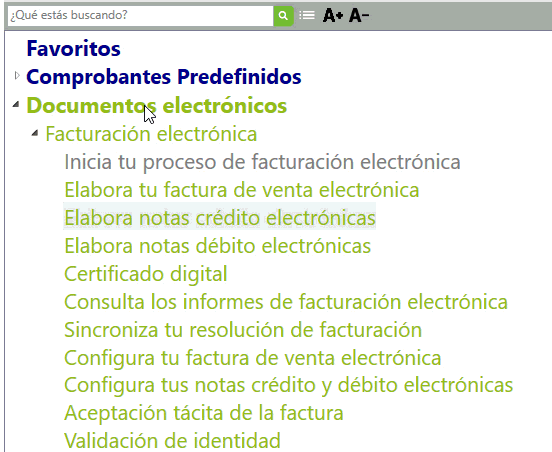
Cuando ingresas, te mostrará las resoluciones disponibles
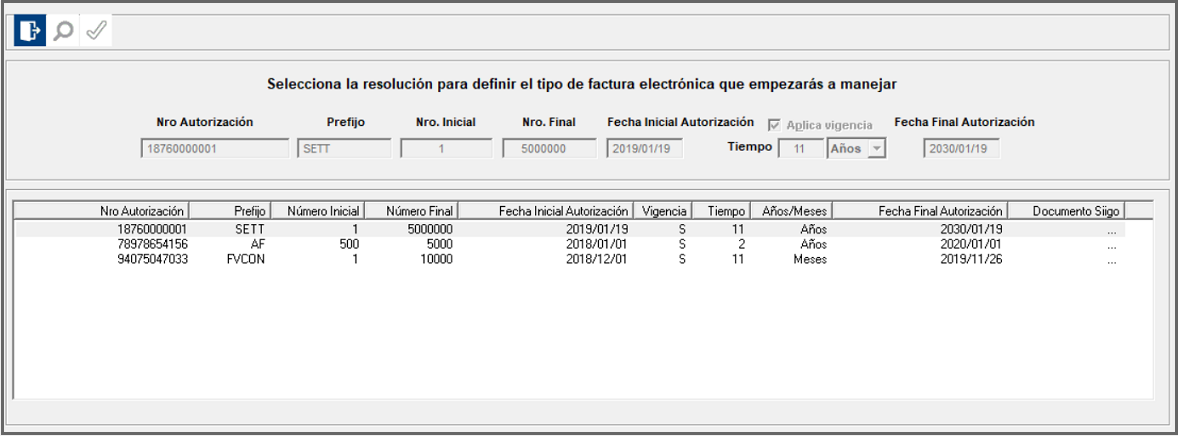
Al seleccionar la que vas a utilizar te genera una ventana informativa:
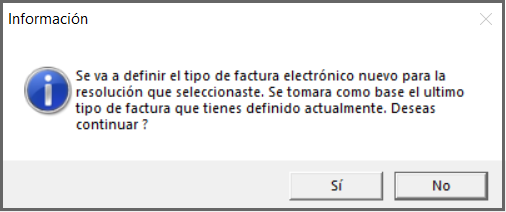
Si seleccionas si, el sistema crea el documento tipo F – para la factura electrónica, también crea los parámetros para el documento tipo J – Nota crédito electrónica, y el tipo D – Nota débito electrónica, de acuerdo al consecutivo que continúe copiando los parámetros de un documento ya creado.
Para ingresar a parametrizar un documento directamente o modificar la parametrización de la factura electrónica que el sistema creo, puedes utilizar el buscador o ingresas por la ruta: Contabilidad – Parámetros de documentos – Definición de documentos.
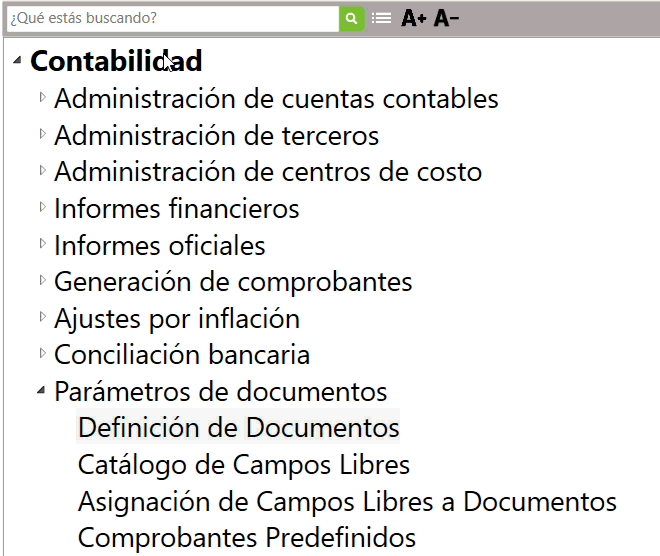
Allí el sistema te despliega una ventana con todos los documentos que maneja Siigo, cada uno de ellos identificado con una letra que indica el Tipo de documento y su correspondiente nombre.
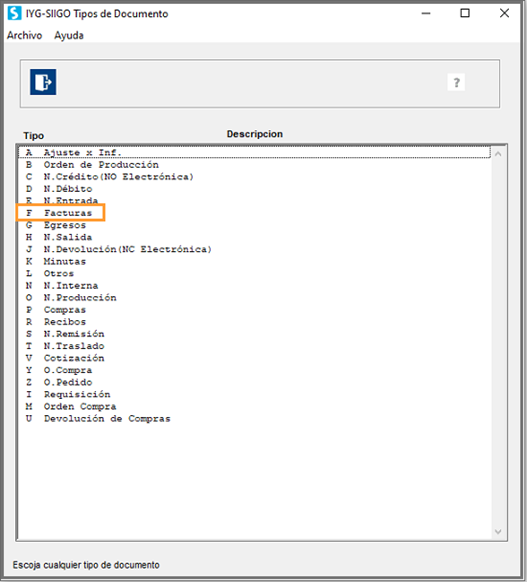
Selecciona el documento tipo F- y el comprobante correspondiente a la factura electrónica. Al ingresar puedes ver la siguiente pantalla:
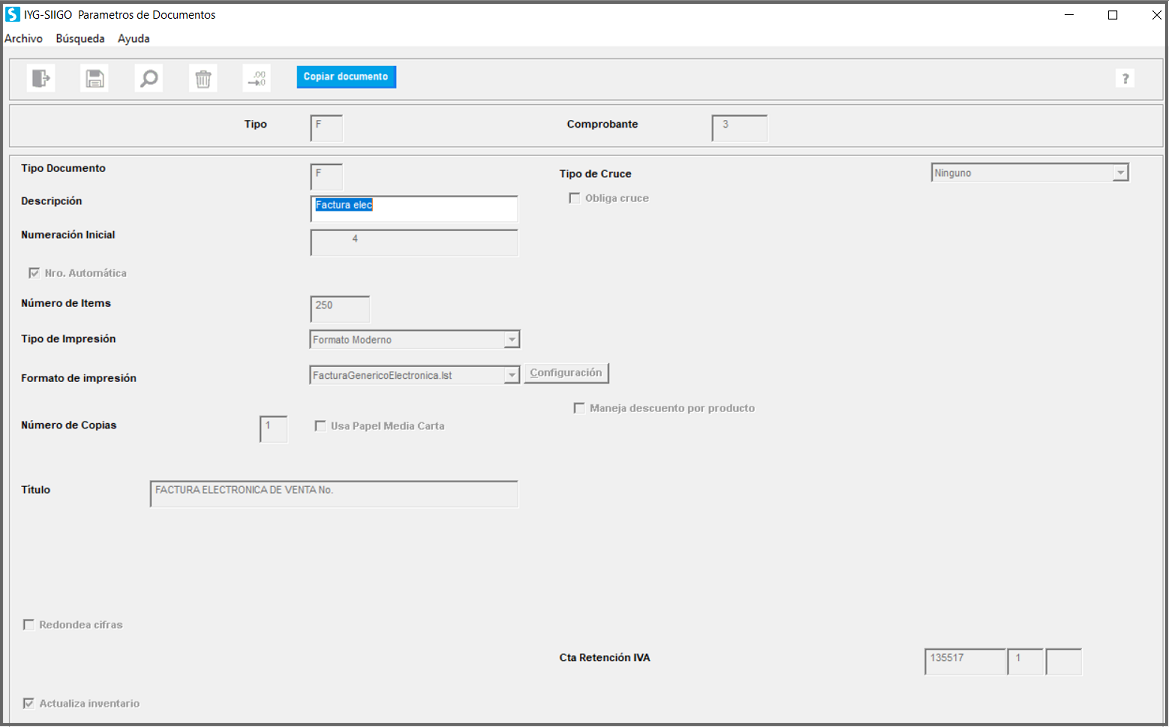
A continuación se definen los campos:
- Tipo: esta letra identifica el documento que se requiere definir.
- Comprobante: de un tipo de documento se pueden definir hasta 999 diferentes con el fin de tener organizada la contabilización por áreas, sucursales o cualquier otro criterio.
- Descripción: nombre corto que identifica el tipo de contabilización que realizara el documento.
- Documento inactivo: esta opción te permite inhabilitar el documento para no ser visualizado al momento de elaborar documentos.
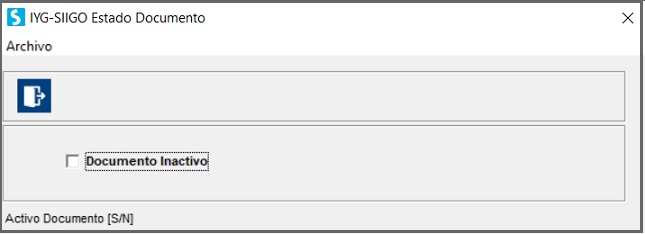
- Desea modificar descripciones de las secuencias: te permite al momento de elaborar un documento modificar el nombre o las observaciones en cada transacción.
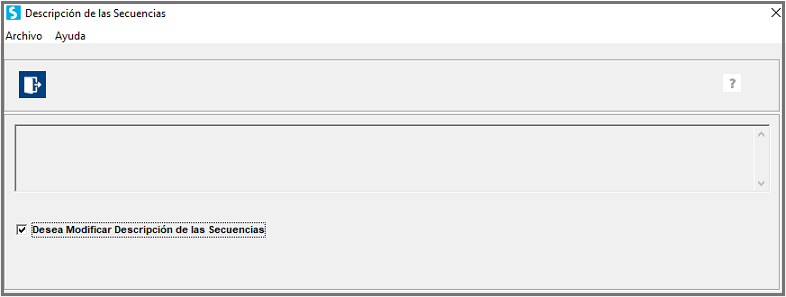
- Numeración automática: lo seleccionas cuando la empresa requiere que al momento de grabar un documento el programa asigne el número con el cual se contabilizara en Siigo.
- Datos Factura Electrónica: en este campo marcas el tipo de documento de facturación electrónica:
* Factura electrónica de venta
* Instrumento electrónico de trasmisión – tipo 3
* Factura electrónica de venta – exportación
También se marca si deseas imprimir la factura luego de realizar el envío electrónico. Adicional puedes marcar que campo necesitan que se muestre al elaborar la factura y por defecto viene marcado order reference, pero se puede desmarcar.
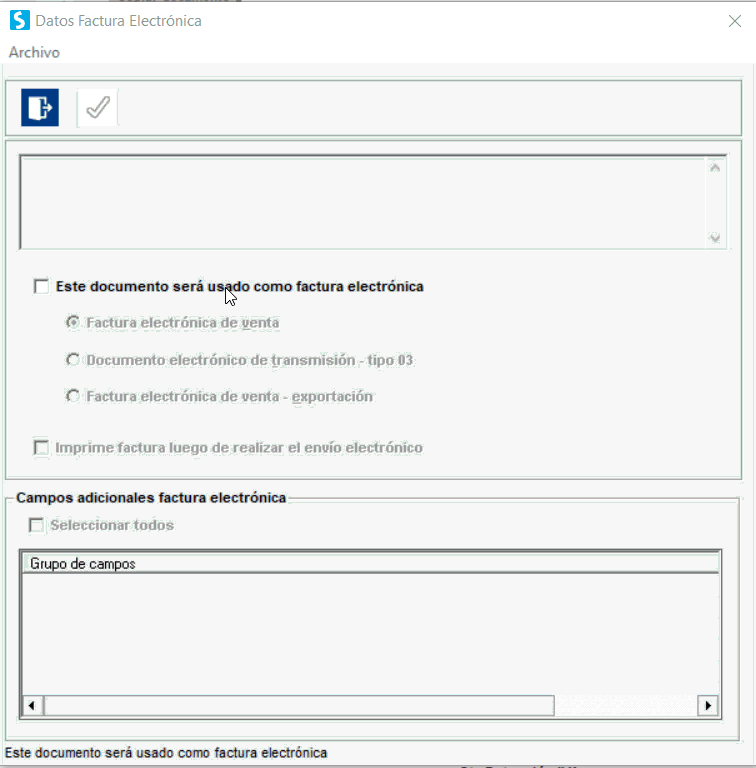
- Ingreso para terceros: cuando solo vas a facturar ingresos a terceros.
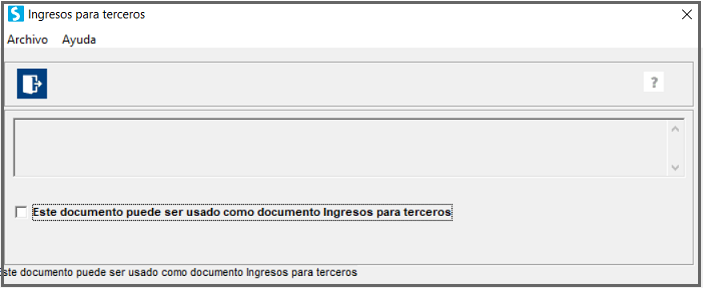
- Número de ítems: digitas el número de secuencias que se pueden incluir al momento de elaborar un comprobante, Siigo máximo permite incluir 250 ítems.
- Tipo de impresión: Este combo te permite seleccionar como se requiere la impresión del documento, para facturación electrónica Formato moderno:
- Formato para la impresión: este campo solo se habilita si en la anterior casilla seleccionaste el formato moderno y permite asociar en cuál de ellos se realizará la impresión.
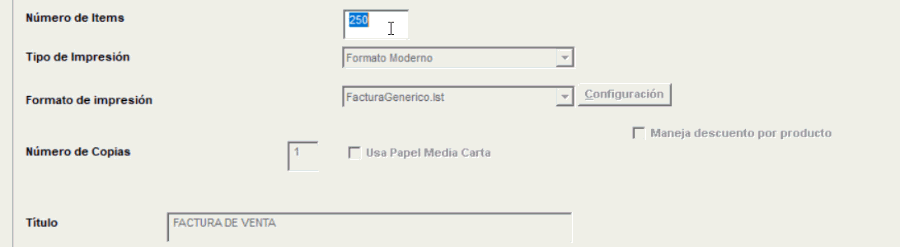
Importante: en el botón de Configuración, es posible cambiar el orden, eliminar o incluir los campos que se desean visualizar en el detalle del documento.
- Número de copias: digitas el número de copias que necesitas en la impresión del documento.
- Título: nombre del documento, el cual se visualizará al momento de realizar la impresión.
- Actualiza inventario: seleccionas la casilla si la factura de venta es el único documento que se utiliza en el proceso de facturación (esto para que una vez realice una factura se descargue el inventario).
- Maneja descuento por producto: lo marcas cuando el descuento es un menor valor del precio de venta.
- El tercer descuento es de retención en la fuente: Lo asignas (S) si deseas hacer la contabilización de la retención en la fuente. Solo muestra esta opción si no se manejan múltiples retenciones.

- Tipo de cruce: Seleccionas el tipo de documento que es necesario elaborar antes de la Factura de Venta (Pedido – Cotización – Remisión) o también puede no cruzar. Este cruce permite traer la información que se ha capturado en el documento anterior. Estos cruces pueden ser implementados según los procesos y necesidades de cada compañía, como, por ejemplo:
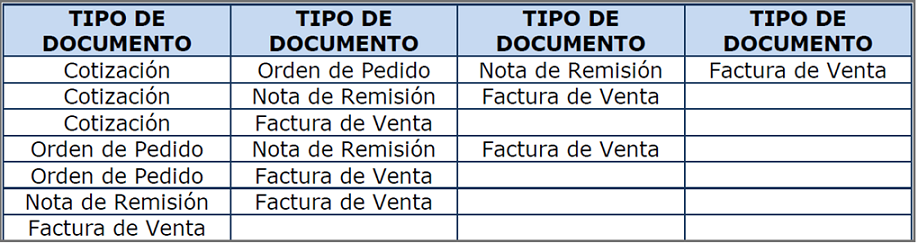
- Permite utilizar Nit con diferente sucursal: esta opción se habilita solo si se definió algún cruce y permite elaborar notas de remisión de varias sucursales y luego cruzarlas con la factura de venta en una sola sucursal.
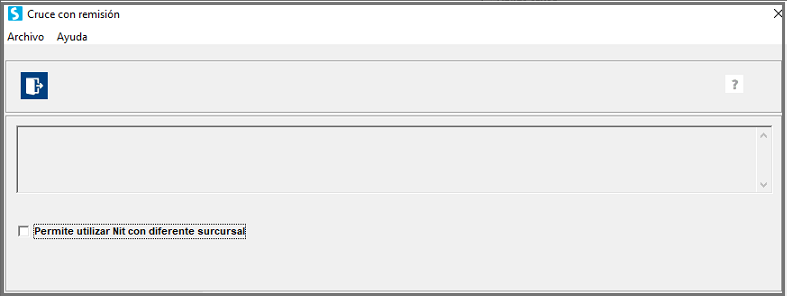
- Mantiene descripción del documento cruzado: al seleccionar te trae las descripciones que se utilizaron en el documento con el que se cruza.
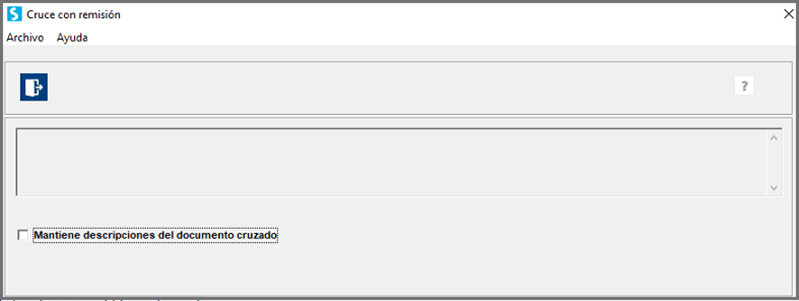
- La factura será cruzada por la remisión: al seleccionar este campo es posible primero elaborar la factura de venta y luego cruzar con la nota de remisión.
- Obliga cruce: se habilita solo si se marcó cruce con algún documento y el objetivo es NO permitir elaborar la Factura de venta sin elaborar previamente el documento definido.
- Consolida productos de remisión/pedido en la impresión: esta opción se habilita solo si marcas cruce con Remisión o Pedido, al marcar esta casilla el sistema en la impresión de la factura de venta mostrará la suma de las unidades de un mismo producto que se repitan en varias remisiones o pedidos que crucen.

- Cuentas retención de IVA: aplica para la contabilización del IVA a régimen no responsable de IVA.
- Cargos y Descuentos: en cada columna se pueden incluir hasta tres conceptos, es de aclarar que Siigo realiza en forma correcta el cálculo de Retención en la Fuente cuando la cuenta contable se asigna en el tercer descuento y de igual forma para el impuesto a las ventas (IVA) la cuenta contable es necesario que se encuentre en el tercer cargo.
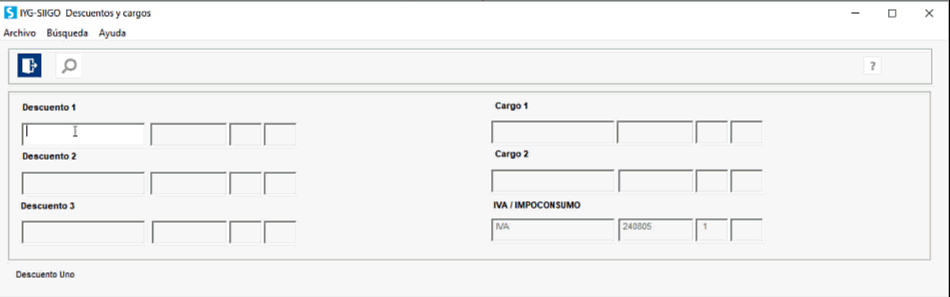
Para los usuarios profesionales de la salud, que deben cumplir con los requerimientos de facturación electrónica, se habilita la opción para chequear si es Copago/Anticipo para la EPS, ingresando en el campo de descuento el nombre del concepto y la cuenta contable.
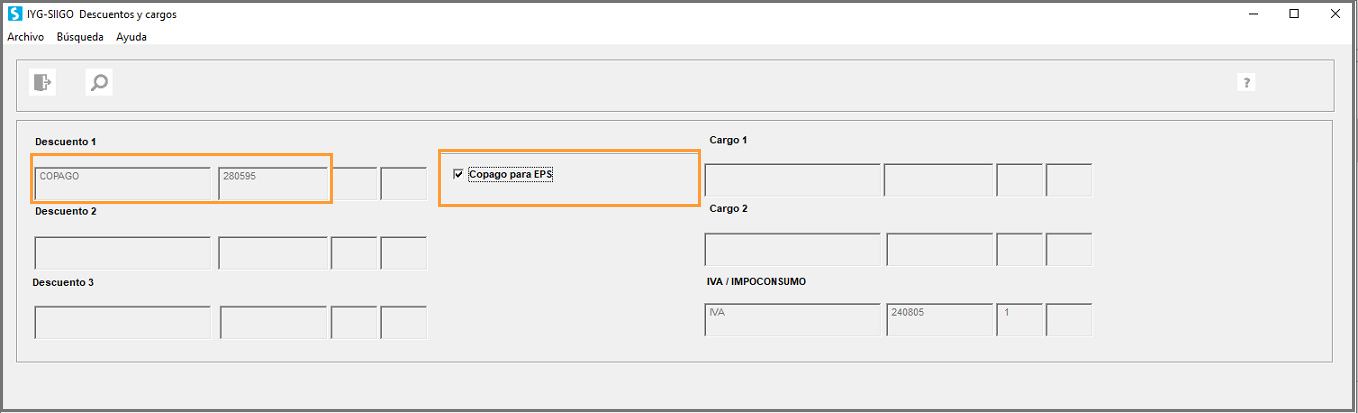
Importante:
*Se activará el campo de Copago/Anticipo solo después de ingresar la cuenta contable.
*Si en el descuento 3 está parametrizada la retención en la fuente, no se mostrará el check.
*Aplica para los profesionales de la salud que reciben este Copago/Anticipo por parte del afiliado a la EPS y emiten posteriormente su factura de venta a la entidad prestadora de salud.
- Cuentas Autorretención: El sistema te habilita la ventana para incluir las cuentas débito y crédito para la contabilización de la autorretención en renta y del Autorrenta (Decreto 2201), y también para la autorretención del régimen simple, esta ventana únicamente se habilita si en los parámetros del registro de control se marcó el uso de estas autorretenciones.
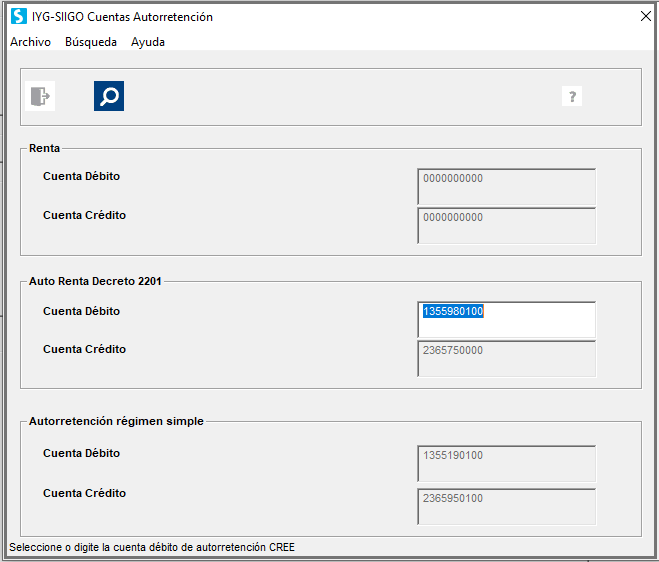
- Maneja Impuesto al fomento: lo marcas para que puedas usarlo en la elaboración y contabilización de la factura y así cumplir con los requerimientos técnicos de facturación electrónica.
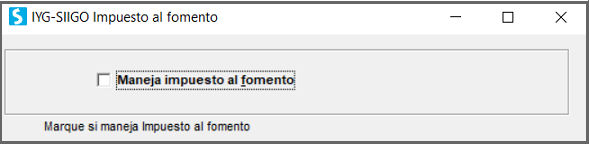
Otros datos de la factura:
- Resolución DIAN: corresponde al número de autorización para la facturación expedido por la Dirección de Impuestos y Aduanas Nacionales (DIAN), estos datos se visualizarán en la impresión del documento por ser un requisito legal de la factura. Allí el sistema solicita datos como numeración autorizada, prefijo, número inicial, número final, si aplica vigencia para colocar el tiempo y fecha final de autorización.
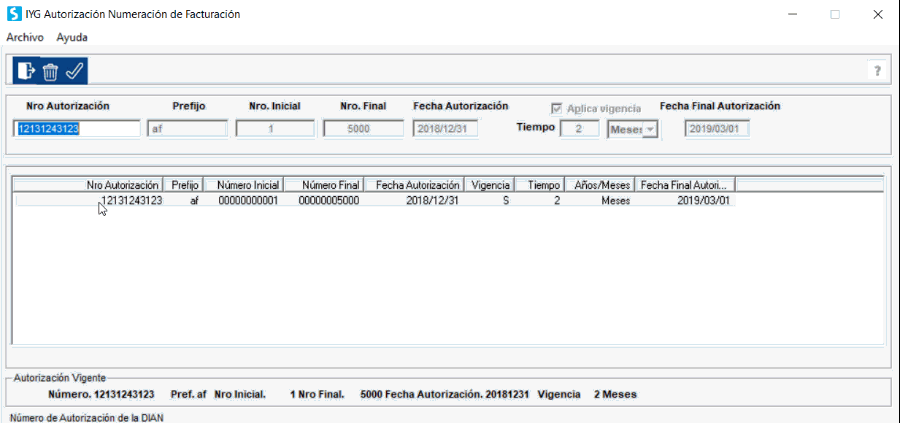
- Datos para la emisión de la factura: al momento de realizar la impresión de la factura el sistema toma los datos de la empresa digitados en el registro de control, esta casilla únicamente se diligencia cuando los datos de ubicación de la empresa sean diferentes. Ejemplo, la empresa tiene su domicilio principal en Bogotá, pero tiene usuarios conectados por escritorio remoto desde Cali; en ese caso se define un segundo tipo de factura, con la resolución de facturación correspondiente y en esta ventana se digitan los datos de la ubicación de la empresa en esa ciudad.
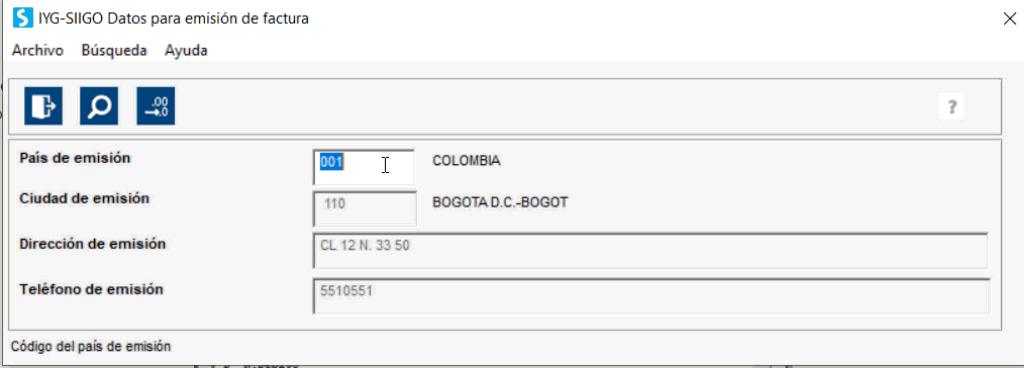
- Recalcula IVA en el total: el sistema muestra un mensaje informativo, aclarando que si se maneja IVA diferencial o AIU, no se puede realizar el recálculo del IVA en el total de la factura. Se marca si en el proceso de facturación se requiere asignar manualmente el valor del IVA.
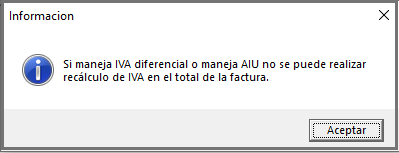
- Mensaje fijo: es posible digitar un mensaje y siempre se visualizará al momento de la impresión.
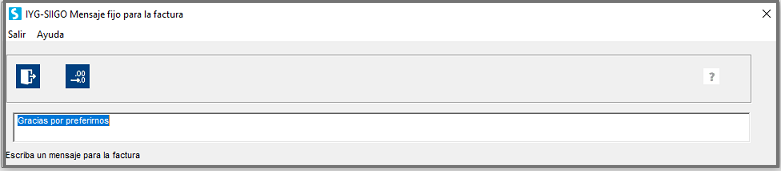
- Utiliza cantidades de producto con dos decimales – Utiliza precio unitario con dos decimales: Al seleccionar estas opciones el sistema imprime en cantidades y/o valores dos decimales, de lo contrario imprimirá cinco decimales.
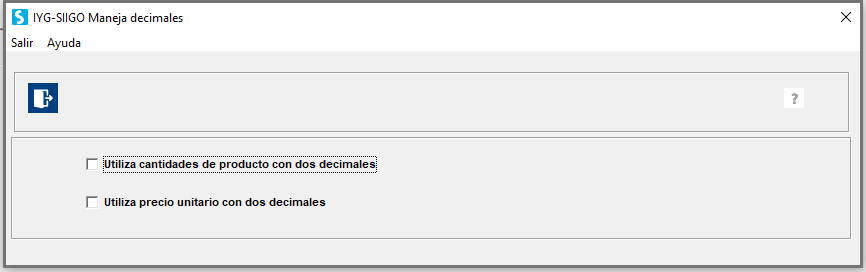
Después de configurado el documento y si deseas crear uno nuevo con las mismas características, puedes realizarlo desde el botón ![]() . El sistema sugiere el siguiente consecutivo, sin embargo, con la lupa puedes visualizar el número al cual se desea copiar y que no este parametrizado. Si seleccionas un comprobante existente, genera un mensaje de advertencia “Documento ya existe”
. El sistema sugiere el siguiente consecutivo, sin embargo, con la lupa puedes visualizar el número al cual se desea copiar y que no este parametrizado. Si seleccionas un comprobante existente, genera un mensaje de advertencia “Documento ya existe”
Buen tarde. Hice la configuración de una nueva resolución de facturación, me quedó con F-004 pero quiero seguir usando la F-002. Muchas gracias
22 marzo, 2024 at 3:32 pmHola Cindy, puedes ir a la configuración de los parámetros de la factura y modificar los datos de la resolución en esa F-002 y luego puedes borrar la F-004 que no vas a utilizar.
26 marzo, 2024 at 11:12 amBuenos dias, por favor de su ayuda como cambiar el nombre en firma elaborado por
19 marzo, 2024 at 10:36 amHola Nayibe, este campo el sistema lo toma del nombre del usuario que esta realizando el documento, verifica en la creación de las claves el nombre que tiene el usuario y con el que entra al programa.
26 marzo, 2024 at 10:50 ambuen dia. es obligatorio utilizar dos decimales en la facturacion electrónica. si es correcto, donde lo dice?
7 abril, 2022 at 10:12 amHola Jorde, buen día. En efecto, al manejar facturación electrónica es necesario el manejo de dos decimales, lo cita el Anexo Técnico DIAN de facturación electrónica versión 1.7 – 2020 – Artículo 1.2.1.1
8 abril, 2022 at 11:26 ambuen dia:
facturo electronicamente productos que estan definidos con IVA, pero esos mismos tambien los debo facturar a EPS, que tienen exepcion frente al pago de IVA.
como debo parametrizar al cliente, productos y factura para que no tenga problema con DIAN en la validacion.
16 diciembre, 2021 at 6:54 pmHola Juan David, para este caso, creas un tipo de empresa que sea exenta del Iva y la asocias en la creación del cliente, así cuando le factures el sistema reconoce que no se hace ese cobro, puedes guiarte por el siguiente instructivo: Tipos de empresa
17 diciembre, 2021 at 9:22 amBuenos dias antes el sistema me enviaba copia de las facturas generadas al correo de contabilidad de la empresa, pero ahora no me llega la copia como puedo volver a configurarlo?
6 diciembre, 2021 at 10:18 amHola Paula, esta opción fue retirada de la página del operador tecnológico y no la volvieron a activar; para tener una copia debes reenviar la factura, y colocar tu correo de contabilidad.
6 diciembre, 2021 at 3:08 pmBuenas tardes, ¿como hago para cambiar mi factura electronica de venta a factura electronica de exportaciones?, en el sistema me aparece bloqueada la opcion. Muchas gracias
7 septiembre, 2021 at 4:52 pmHola Diana, si ya esa factura fue marcada y elaboraste algún documento el sistema ya no te permite modificarla, lo que puedes hacer es crear un nuevo tipo de documento F y ese anterior inactivarlo, si la factura que se hizo se fue a la Dian y estaba incorrecto el consecutivo debes hacer nota crédito y luego volver a hacerla en el nuevo tipo de documento. Ten en cuenta quitar la resolución del documento que vas a inactivar y colocarla en el nuevo tipo de documento.
7 septiembre, 2021 at 5:50 pmMI INQUIETUD ES PORQUE SE HACEN CON F 3 Y EN LA EMPRESA LA HACEN CON F 2, CON CUAL DEBE ELARBORARSE LA FACTURA ELECTRONICA?
23 agosto, 2021 at 2:27 pmHola Juan Carlos, el tipo de F, depende de la empresa, normalmente si estabas trabajando en la F001, cuando ingresaste a facturación electrónica se crea la F002 porque es un nuevo consecutivo, pero en otras empresa puede suceder que ya utilizaban la F001 y la F002 porque manejaban dos consecutivos de facturación, entonces para electrónica van a usar la F003 y la F004, para los nuevos consecutivos. En el programa se pueden crear hasta 999 tipos de F, entonces tu empresa decide cual utilizan.
23 agosto, 2021 at 4:05 pmBuenos días deseo, reenviar el informe de factura electrónica y me pide usuario y contraseña, no lo tengo como lo solicito
7 mayo, 2021 at 10:22 amHola Judit, cuando indicas reenviar el informe, es reenviar un documento electrónico?, si es así, y estas intentando ingresar al proveedor tecnológico, normalmente el sistema tiene guardado el correo y contraseña, verifica que tienes conexión a internet, que estes con el usuario que normalmente hace el envío de los documentos, ese usuario y contraseña es de tu empresa, entonces la persona que lo utiliza debe tenerlo, pero si no lo tienes, debes comunicarte al call center para que un asesor te colabore para recuperarlo. Bogotá (1)5802606 – Barranquilla (5)322 5103 – Bucaramanga (7)685 5056 Medellín (4)590 5989 – Cali (2)398 9476 – Ibagué (8)273 9852 – Otras ciudades 3168476623.
7 mayo, 2021 at 11:58 amDebo hacer una factura un día determinado del mes, por concepto de arrendamiento de un local… Todos los meses, el mismo día, al mismo cliente y por el mismo valor….
19 febrero, 2021 at 2:07 pmEs posible programar la expedición de esta factura, con tan solo ingresar al programa y ordenarla… ? Sin tener que estar digitando los detalles cada vez ?
Hola Carlos, puedes utilizar una de las siguientes dos opciones:
22 febrero, 2021 at 8:20 am1. Copiar el comprobante por entrada de comprobantes Entrada de comprobantes.
2. Predefinir comprobante: también por entrada de comprobantes puedes ver el proceso o crearlo por la ruta que te muestra la guia Comprobantes predefinido
Buenas tardes; necesito quitar los decimales en las facturas pero la casilla que dice redondea cifras me a parace inactiva como puedo hacer para que me salgan cifras redondas.
11 febrero, 2021 at 4:17 pmHola Sandra, para las facturas electrónicas es obligatorío el uso de decimales, por esta razón la casilla no se activa.
12 febrero, 2021 at 9:31 amBuenas tardes en la configuración del documento factura electrónica en la casilla de tercer descuento concepto retención en la fuente al colocar la cuenta contable me sale un aviso que tenemos múltiples retenciones y asignarlas en la cuenta de ingreso este proceso ya lo realice y aun así no me deja colocar este concepto.
3 diciembre, 2020 at 1:11 pmHola Liliana, si manejas múltiples retenciones, la cuenta de la retención en la fuente, no va en el tercer descuento porque para el programa ya es un descuento que baja la base del Iva. la cuenta de retención va en la parametrización de la cuenta contable base de retención, puede guiarse para esa parametrización en el siguiente link Multiples retenciones
3 diciembre, 2020 at 4:20 pmBuenos días,
Señores:
SIIGO
Por medio del presente solicito su colaboración, me encuentro realizando la configuración de la facturación electrónica en SIIGO PYME, de la empresa identificada con NIT. 891.857.894-9 SOCIEDAD TRANSPORTADORA DE DUITAMA SOTRASMA SAS, Actualmente voy en el paso Configuración de la factura de venta, Sin embargo tengo un inconveniente, y es el siguiente:
Actualmente generamos una factura por medio de una orden pedido, y esta es configurada de un ingreso para la empresa y un ingreso para un tercero dentro del mismo producto ya que es una empresa de transporte de carga, en el momento de generar la factura en el formato anterior no tenemos inconvenientes ya que la genera bien; adjunto envió factura en el formato anterior en pdf, pero en el nuevo nos discrimina el valor del tercero en la parte de abajo adjunto envío formato en pdf, quisiera saber si es algo de configuración si es un formato diferente que se debe manejar ya que en contabilidad no puedo manejar todo el ingreso para la empresa. ya tengo asignado ticket pero nadie me contesta. Ticket de Servicio N° 20.816.451
4 noviembre, 2020 at 3:54 pmHola Liliana, según el servicio asignado hoy se estarán comunicando contigo, se tiene como contacto el cel 3115393026, y el asesor que se comunique te colabora en el proceso, igual puedes ir revisando la guia Ingresos para terceros para que veas si tienes toda la configuración para realizar este manejo.
5 noviembre, 2020 at 9:55 amBuenos días, actualmente nos encontramos facturando electrónicamente, pero nuestro proveedor principal nos exige que le totalicemos la cantidad de referencias que le enviamos, lo puedo hacer de manera automática, en la facturación anterior lo podíamos hacer pero ahora no sabemos como. Quedo Atenta. Mil gracias
22 octubre, 2020 at 7:13 amHola Diana, gracias por consultar, este campo de totalizar las referencias se puede agregar, por favor comunícate con el call center y allí un asesor te orienta en como realizarlo, o cual sería el proceso para tenerlo.
22 octubre, 2020 at 8:27 amBuenas tardes, actualmente ya nos encontramos facturando electrónicamente, pero no he podido modificar la opción para que me salga dos decimales en las cantidades, ya realice el procedo por definición de documentos, y aunque marco la opción de “utiliza cantidades de producto con dos decimales” aun así, no me arroja decimales en las cantidades al momento de emitir la factura electrónica. Agradecería por favor me puedan orientar. Gracias
19 octubre, 2020 at 6:05 pmHola Viviana, puede ser que el formato no tenga la opción de los decimales, por favor revisa en la definición del documento al estar en el formato de impresión, a un lado esta la opción configuración, ingresas allí y al lado derecho ves los campos que tiene la factura, si te ubicas encima del campo cantidad y puedes ver abajo propiedades, allí ingresas y verificas si tiene decimales o no y colocárselos. Después le das guardar a todo y terminas de repasar toda la factura con enter, y ya haces la prueba con una nueva factura.
20 octubre, 2020 at 12:25 pmsi el proceso es complicado para ti, por favor te comunicas al call center y allí un asesor de servicios te colabora.